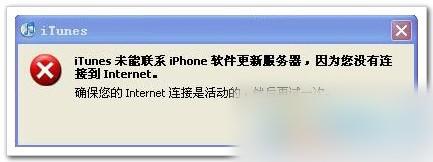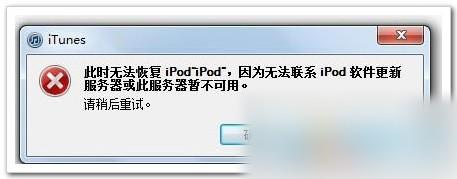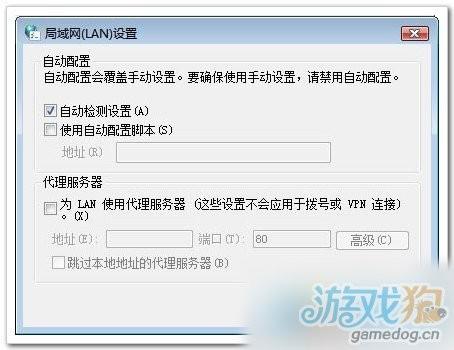解决iTunes 解决口苦最快的方法
来源: 最后更新:23-04-19 12:12:01
-
问题的表现
尝试在 iTunes 7 或更高版本中更新或恢复 iPhone、iPad 或 iPod 时,您可能会看到以下警告信息之一。
iPhone:
“iTunes 未能联系 iPhone 软件更新服务器,因为您的电脑未连接互联网。确保您的互联网连接是活跃的并再试一次。”
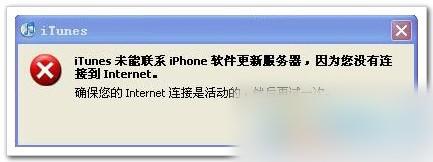
iPad:“iTunes 未能联系 iPad 软件更新服务器,因为您的电脑未连接互联网。确保您的互联网连接是活跃的并再试一次。”
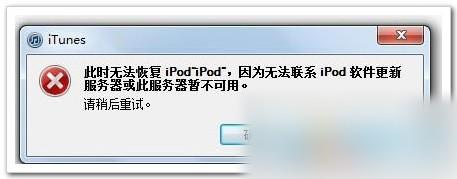

iPod:“iTunes 未能连接到 iPod 软件更新服务器,因为您的电脑未连接互联网。确保您的互联网连接是活跃的并再试一次。”
解决
Windows XP
1:从开始菜单中选取控制面板。
2:打开 Internet 选项控制面板。
3:点按连接标签。
4:点按局域网设置按钮。
5:选中“自动检测设置”注记格。
6:在两个窗口中分别点按“确定”。7:重新打开 iTunes 并连接 iPhone、iPad 或 iPod。
8:更新或恢复设备。
Windows Vista 和 Windows 7
1:从开始菜单中选取控制面板。
2:选择网络和 Internet,然后选择 Internet 选项。或者在“经典视图”中,打开 Internet 选项控制面板。
3:点按连接标签。
4:点按局域网设置按钮。
5:选中“自动检测设置”注记格。
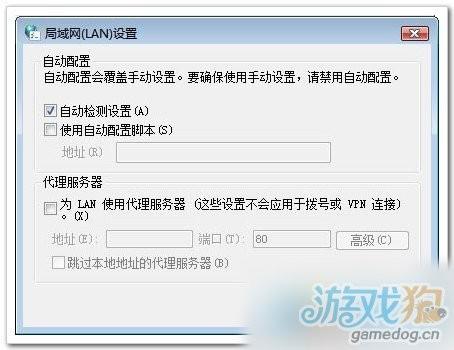

6在两个窗口中分别点按“确定”。
7重新打开 iTunes 并连接 iPhone、iPad 或 iPod。
8更新或恢复设备。
其他信息
“hosts”文件也可能会阻止 gs.apple.com。
1:选择 hosts 文件(通常您可以在 C:WINDOWSSYSTEM32DRIVERSETC 下找到该 hosts 文件)。
2:点按编辑菜单,并选取复制。
3:然后再次点按编辑菜单,并选取粘贴。系统会复制该 hosts 文件,并分别命名为“复件 hosts”(Windows XP) 或“hosts - 副本”(Windows Vista/Windows 7)。
4:将原始 hosts 文件拖到桌面。如果 Windows 需要您的许可才能继续,请点按“继续”。
5:将“复件 hosts”(Windows XP) 或“hosts - 副本”(Windows Vista/Windows 7) 拖到桌面。
6:右键点按“复件 hosts”(Windows XP) 或“hosts - 副本”(Windows Vista/Windows 7),然后选取打开。系统将提示您选取要用于打开此文件的程序。连按“记事本”。
7:当“记事本”打开后,点按编辑菜单并选取全选。然后从编辑菜单中选取删除。
8:从文件菜单中选择保存。关闭“记事本”。
9:将“复件 hosts”(Windows XP) 或“hosts - 副本”(Windows Vista/Windows 7) 从桌面拖回到原始位置。如果 Windows 需要您的许可才能继续,请点按“继续”。
10:右键点按“复件 hosts”(Windows XP) 或“hosts - 副本”(Windows Vista/Windows 7) 文件,然后选取重命名。键入“hosts”(不包括引号)并按 Enter 键。
11:重新启动电脑,并尝试连接到软件更新服务器。
如果上述步骤没有解决此问题,则原因可能是安全软件已过期或配置不正确。
免责声明:本文系转载,版权归原作者所有;旨在传递信息,其原创性以及文中陈述文字和内容未经本站证实。
帮同学化妆最高日入近千 帮朋友化妆帮同学化妆最高日入近千?浙江大二女生冲上热搜,彩妆,妆容,模特,王
2023吉林省紧缺急需职业工种目录政策解读 2024张杰上海演唱会启东直通车专线时间+票价 马龙谢幕,孙颖莎显示统治力,林诗栋紧追王楚钦,国乒新奥运周期竞争已启动 全世界都被吓了一跳(全世界都被吓了一跳是什么歌)热门标签
热门文章
-
华为pockets怎么取消小艺建议(华为关闭小艺建议) 25-02-18
-
红米note12探索版支持双频GPS吗(红米note10pro支持双频GPS) 25-02-14
-
红米note12探索版送耳机吗 红米note11送耳机充电器吗 25-02-14
-
苹果14plus怎么设置日历显示节假日(ios14怎么显示日历) 25-02-07
-
ios16怎么设置导航键(iphone13导航键怎么设置) 25-02-04
-
和数字搭配的女孩名字 带数字的女孩名字 24-10-07
-
灯笼花一年开几次花(灯笼花一年四季开花吗) 24-10-07
-
冬桃苗品种(冬桃苗什么品种好) 24-10-07
-
长绒棉滑滑的冬天会不会冷(长绒棉滑滑的冬天会不会冷掉) 24-10-07
-
竹子冬天叶子全干了怎么办 竹子冬天叶子全干了怎么办呢 24-10-07